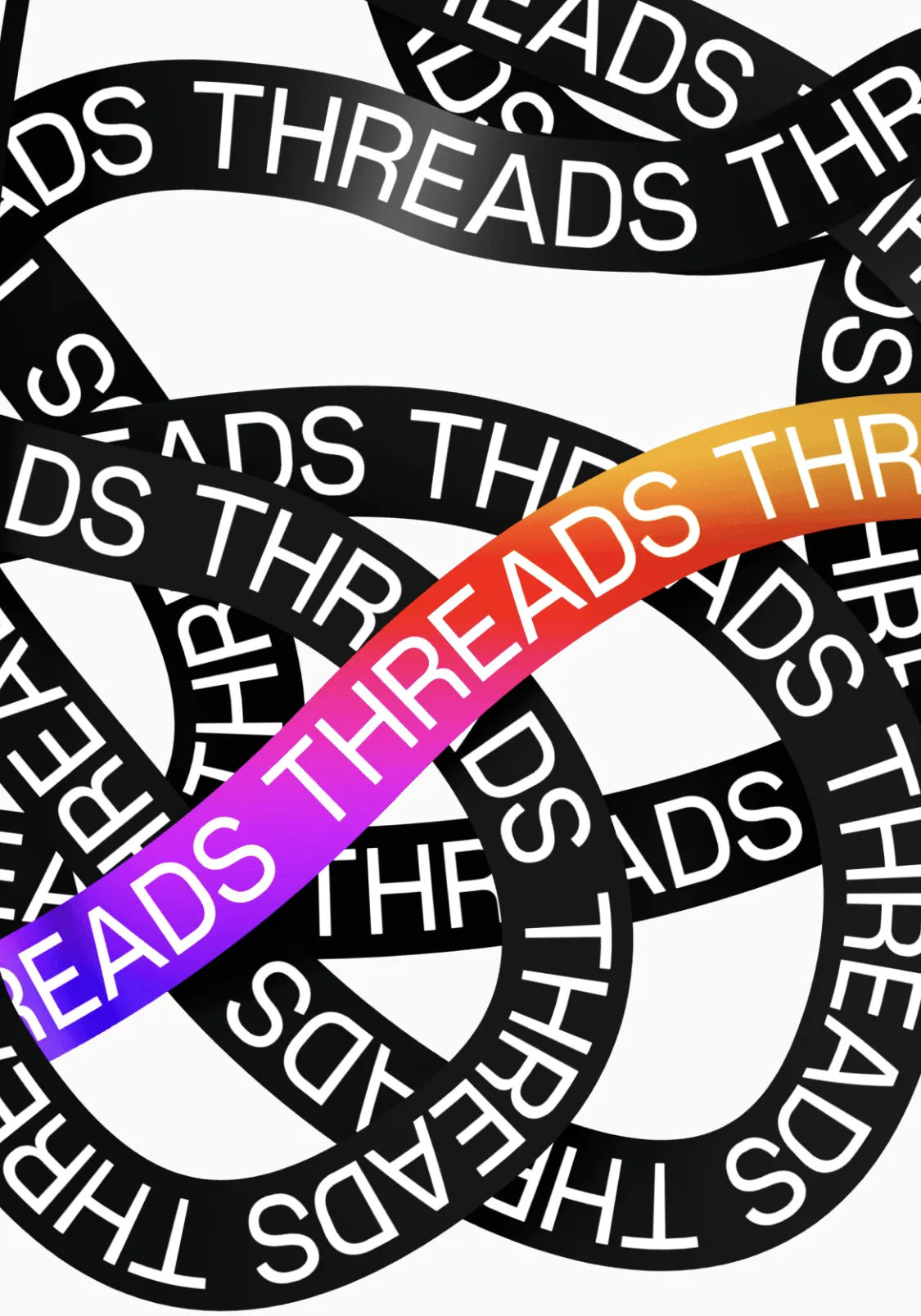
7月6日にサービスを開始したThreads。
Twitterに似ている?Instagramと一緒?など、不明点がたくさんありますよね。
新しいサービスのため、利用するかどうか悩んでいる方もいるのではないのでしょうか。
そこで今回は、Threadsの始め方や押さえておきたいポイントなどをご紹介します。利用を検討されている方は、ぜひ最後までご覧ください。
Threads(スレッズ)はMeta社から新SNSアプリとしてリリースされました。このThreadsはテキストベースの会話ができるコニュニティサービスです。Twitterに似た使い方を楽しむことができます。
元々は7月中旬ごろサービスローンチ予定でした。当初より早まった理由は、Twitterでの閲覧制限ではないかと言われています。このタイミングですので、Twitterに代わるアプリとして注目が集まっています。
基本的にはスレッドと呼ばれる投稿を通してコミュニケーションを楽しむツールです。このスレッドとはテキストや写真、動画、リンクなどの組み合わせからなるものです。
最大の特徴はInstagramアカウントと連携が必要となることです。連携により、プロフィール情報やアカウントのフォロワーなどを取得できます。
まず、Threadsのアプリをダウンロードします。
iPhone版(App Store)
Android版(Google Play)
ダウンロードが終えられたら、アカウントを選択します。
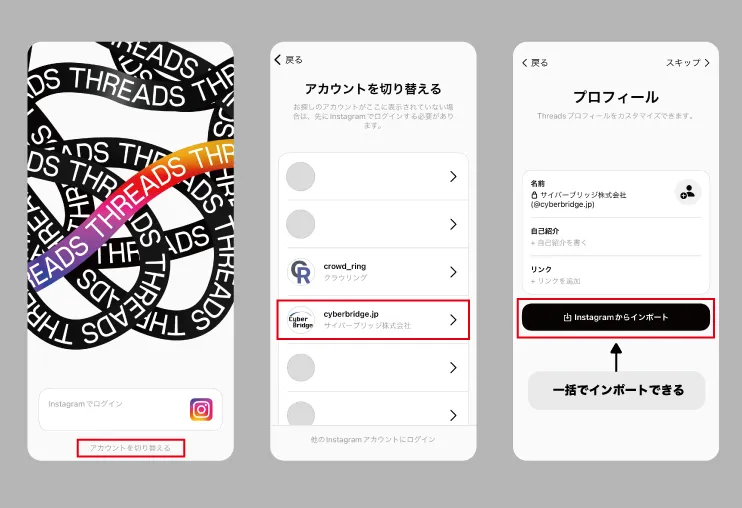
「Instagramでログイン」もしくは「アカウントを切り替える」を押下します。表示されたアカウントの中からThreadsに連携したいアカウントを選択します。
ThreadsはInstagramのアカウントがなければ基本使用できません。必ず連携が必要です。
もし、Instagramのアカウントがなければ、Threads用に作成しましょう。
Threadsのアカウントを削除する場合、Instagramのアカウントも削除されるので注意しましょう。
次に、プロフィールを作成していきます。プロフィール作成には二通りあります。
1,の場合はボタンを押すだけで、簡単にInstagramのプロフィールをインポートできます。
名前はInstagramのアカウント名が引き継がれるため、変更できません
2,の手順を次項でご紹介します。
まずは自己紹介を設定していきましょう。
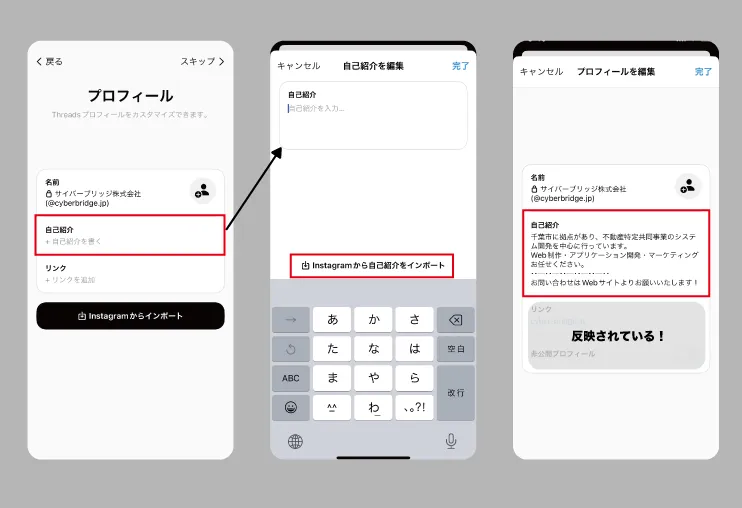
このように、フリーで入力をしてもいいですし、「Instagramから自己紹介をインポート」を選択することも可能です。
ThreadsでInstagramとは別の自己紹介を設定したとしても、Instagram側に影響があるわけではありません。使い分けができそうですね。
次にリンクの設定です。では、設定方法をみていきましょう。
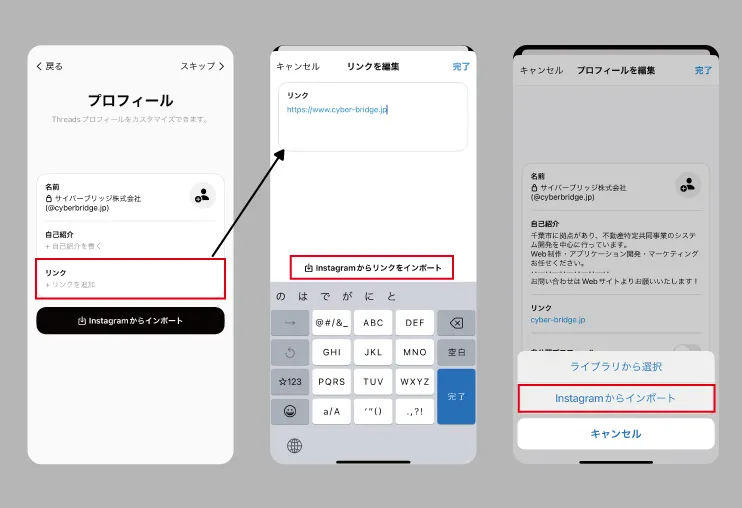
先ほど同様、任意のリンクを設定しても、Instagramで設置しているリンクをインポートすることもできます。
最後にプロフィール画像の設定です。プロフィール画像は、ライブラリから選択することも可能です。Instagramと同様で問題なければ「Instagramからインポート」を押下しましょう。
ここまで設定ができたら、「次へ」を押下します。
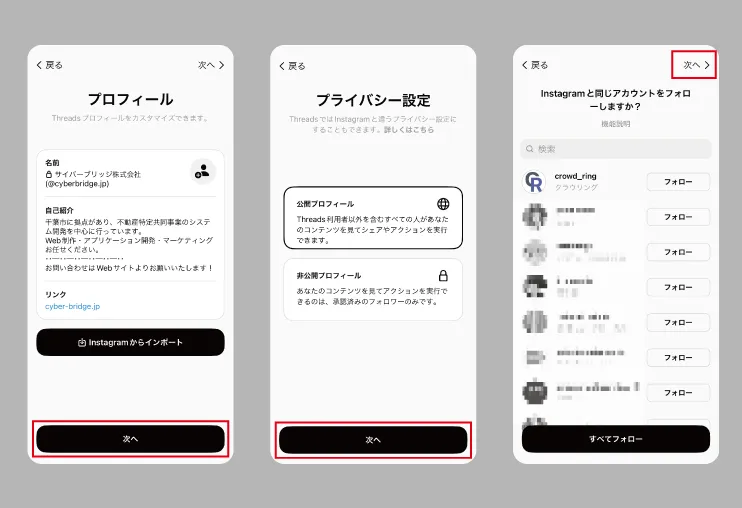
次の画面で、プライバシー設定が行えます。Threadsでは現段階ではビジネスアカウントと区別するものはないので、自由に選択が可能です。
「次へ」を押下すると、フォローするアカウント候補が表示されます。この一覧はInstagramでフォローしているアカウントです。
ちなみにInstagramと同じアカウントをフォローする場合は「すべてフォロー」を押下すれば完了です。
任意で選択し、「次へ」進みましょう。
最後に「Threadsに参加する」を押下すれば、アカウントの作成は終了です。
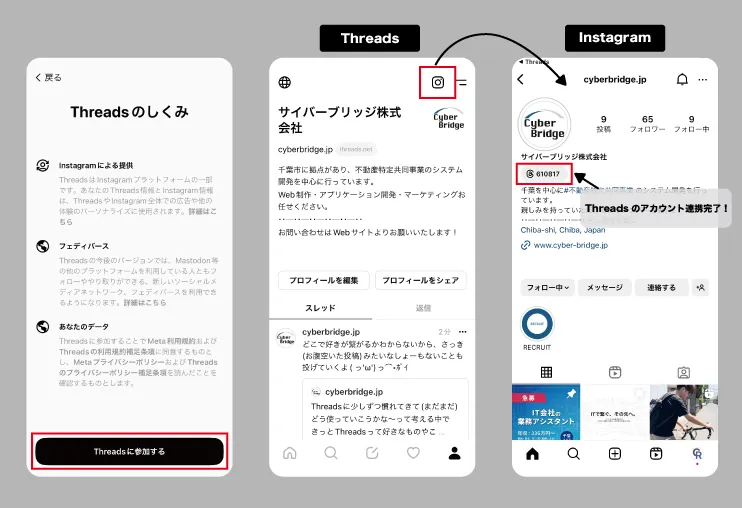
Instagramとの連携が終えられると、プロフィール内のInstagramマークからアカウントへ飛ぶことができます。
ちなみにInstagramアカウントの方でも、写真のようにThreadsの番号が表示されます。
Instagramのアカウントがあれば、とても簡単に設定が可能です!
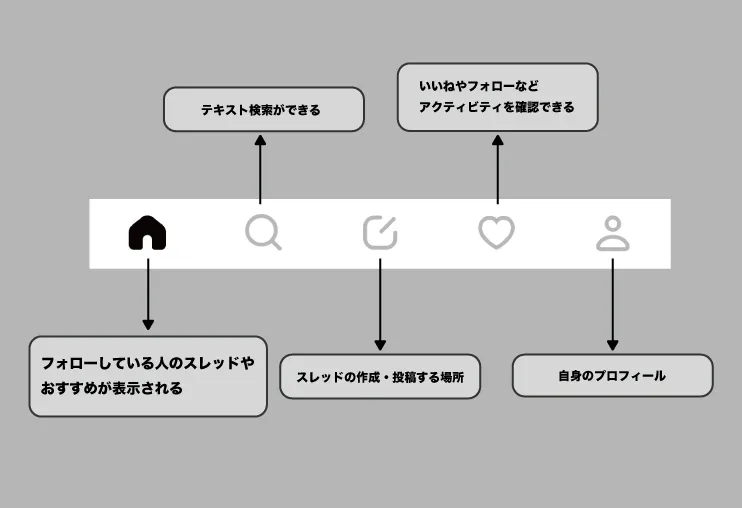
Threadsはまだスタートしたばかりのサービスです。ですから、今後、機能のバージョンアップや改善は大いに考えられます。
現段階でわかっているポイントをご紹介します。
Instagramのような、Twitterのような機能があるThreads。実際にアカウントを作成してみて、わかったことは以上です。また機能が追加されたり、変更されたらご紹介しようと思います。
ちなみに商用利用禁止という情報がありましたが、誤訳だそうです。サイバーブリッジのアカウントで連携しても問題はありませんでした。
しかし、今後は変わるかもしれません。どのようになるのか、注目したいですね。
実際に使用して感じたことは、好きな人やモノに多く触れ、コミュニケーションを気軽に取れるツールだと思いました。
Instagramだと、一方的な発信になってしまったり、「完成形を載せる」ようなコレクションのような感覚です。それゆえ、ユーザーとのコミュニケーションは意外と難しかったりします。
一方のTwitterは、気軽な発信やコミュニケーションが取れるものの、メディアに関して不便なものがありました。
Instagramよりも気軽に自分の好きを発信しやすく、Twitterのように共感やコミュニケーションが取りやすい。つまり、両方の良さを兼ね備えたのがThreadsだと思います。Instagramの「大切な人や大好きなことと、あなたを近づける」というアルゴリズムがベースになっているのではないかと考えています。
ですが、マーケティング担当としては、これらのツールをどのように使い分けるかですよね。
私もまだ模索中ではありますが、Threadsの特性を理解しながら、どのように活用していくことが望ましいのか、考えていきたいですね。
関連記事